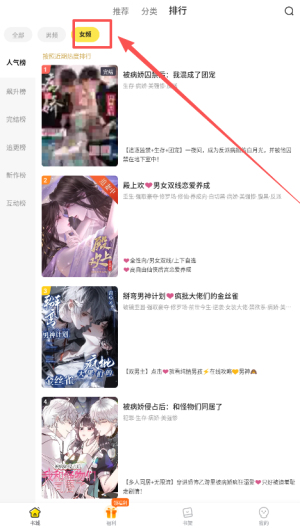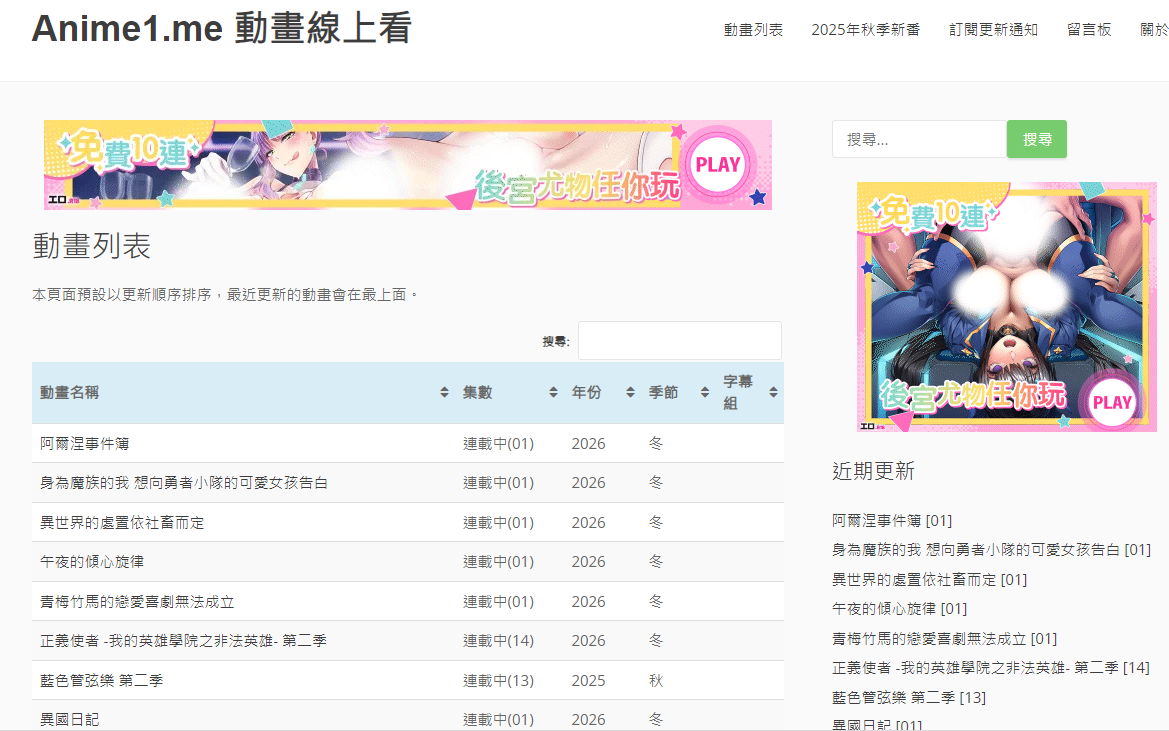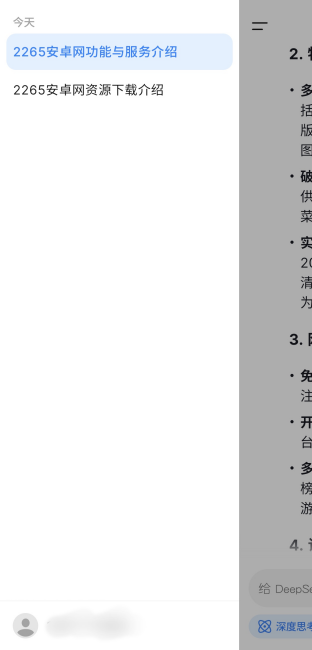作为景澄手游网资深编辑景小侠,今天将带各位创作者解析《画世界APP》中参考图管理的核心操作。无论是临摹练习还是自由创作,灵活删除参考图是保持画布整洁与专注创作的关键。本文将通过双通道操作与场景示意图,助您精准掌控参考图的添加与移除。
一、核心操作原理
四大运营商强势助力,为你排忧解难 。0元包邮领取大流量卡,
参考图删除包含以下两种模式:
① 直接删除法:图钉图标快速移除
② 临摹工具切换法:「临摹参考」功能关闭
两种方法均支持实时生效与无损操作。

图1:临摹参考关闭操作
二、详细操作流程
方法一:直接删除参考图
- 定位参考图:
– 进入绘画界面,找到需要删除的参考图
– 确保参考图处于选中状态(边缘有黄色边框) - 调出操作菜单:
– 点击工具栏「参考图像」图标(图钉形状)
– 在参考图上长按或点击右上角唤出操作选项 - 执行删除:
– 选择「删除」选项,确认后参考图立即移除
方法二:临摹参考工具切换
- 启用临摹工具:
– 点击顶部工具栏「临摹参考」按钮(如图1红圈标注)
– 选择「导入图片」添加参考图 - 关闭参考图:
– 再次点击「临摹参考」按钮
– 在下拉菜单中选择「无」选项,参考图实时消失
三、进阶技巧与注意事项
- 临时隐藏技巧:
– 长按参考图可快速隐藏,再次点击恢复显示
– 适合对比参考与独立创作切换 批量操作:
– 按住「Shift」键可多选参考图同时删除- 误删恢复:
– 删除后3秒内点击「撤销」可恢复
– 位于工具栏左侧的「Undo」按钮
四、场景应用建议
- 临摹场景:
– 完成线稿后删除参考图,专注上色或细节调整 - 多图层创作:
– 将参考图置底并锁定,新建图层覆盖创作 - 画布清理:
– 定期删除冗余参考图,提升APP运行流畅度
五、总结与建议
参考图管理的核心价值在于:
– 灵活切换保持创作专注度
– 多图层协作实现高效分层创作
– 资源管理优化画布性能
建议:
1. 临摹时优先使用「临摹参考」工具,一键切换更便捷
2. 复杂项目中保留参考图备份于单独图层
3. 删除前检查是否需要存档或导出备份

图2:临摹参考关闭完整流程
更多画世界APP功能解析与进阶创作技巧,持续更新于景澄手游网,关注我们获取第一手创作攻略!

 景澄手游网
景澄手游网